电脑里是不是又塞满了不想要的软件?别急,今天就来教你怎么用安全模式轻松卸载它们,让你的电脑恢复清爽!
什么是安全模式?
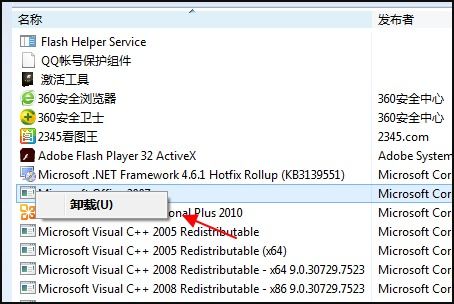
安全模式,顾名思义,就是电脑在启动时只加载最基本的服务和驱动程序,不加载任何第三方软件。这样做的目的是为了解决系统问题,比如软件冲突、病毒感染等。而在这个模式下,卸载软件就变得简单多了!
进入安全模式

1. 重启电脑:按下电源键,等待电脑完全关闭。
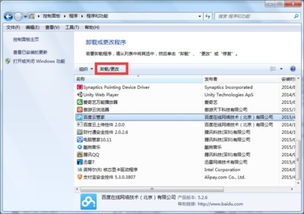
2. 按F8键:在电脑启动过程中,不断按下F8键,直到出现高级启动选项。
3. 选择安全模式:在高级启动选项中,选择“安全模式”并按Enter键。
卸载软件
1. 打开控制面板:在安全模式下,点击“开始”按钮,然后选择“控制面板”。
2. 找到软件:在控制面板中,找到“程序”或“程序和功能”选项,然后找到你想要卸载的软件。
3. 卸载软件:选中软件,然后点击“卸载/更改”按钮,按照提示完成卸载。
注意事项
1. 备份重要数据:在卸载软件之前,请确保备份重要数据,以防万一。
2. 重启电脑:卸载完成后,重启电脑,让系统恢复正常。
3. 安全模式不是万能的:虽然安全模式可以卸载软件,但并不能解决所有问题。如果遇到其他系统问题,请寻求专业人士的帮助。
特殊情况处理
1. 软件卸载不了:如果软件在安全模式下仍然无法卸载,可以尝试以下方法:
- 手动删除:找到软件的安装路径,将其文件夹删除。
- 注册表编辑:打开注册表编辑器,删除软件的相关键值。
2. 顽固软件:对于一些顽固软件,可以尝试以下方法:
- 安全模式深度清理:在安全模式下,删除软件的文件夹、注册表键值等。
- 第三方卸载工具:使用第三方卸载工具,如Unlocker等。
通过安全模式卸载软件,可以让你的电脑恢复清爽,提高系统运行速度。希望这篇文章能帮到你,如果你还有其他问题,欢迎在评论区留言哦!
